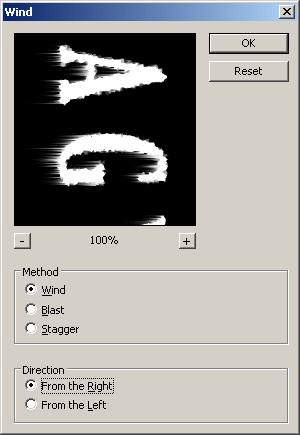Hozzunk létre egy 500 x 300 pixeles, 100 dpi (dot per inch) felbontású, fehér hátterû üres dokumentumot.

|Töltsük ki a háttérszínt feketével az Edit > Fill, ill. a Szerkesztés > Kitöltés segítségével. Állítsuk be a kitöltõ színt feketére.

|A Type Tool

használatával írjunk az üres lapunkra egy tetszõleges szöveget. Állítsuk be az opció palettán a betû méretét 100 pixelre. Ügyeljünk arra, hogy a betû kitöltési színe fehér legyen.


|Egyesítsük a rétegeket a
Ctrl +
E (Win), ill. az
Alma +
E (Mac) gyorsbillentyû segítségével.|Most kristályosítsuk ki a szöveget a Filter > Pixelate > Crystallize, ill. a Szûrõ > Képpontosítás > Kristályosítás szûrõvel. Állítsuk be a cella méretét 4-re.

|Forgassuk el a képünket 90 fokkal az óra járásával megegyezõ irányba az Image > Rotate Canvas > 90 CW, ill. a Kép > Rajzvászon elforgatása > 90 jobbra opció segítségével. Ezt követõen alkalmazzuk a Filter > Stylize > Wind, ill. a Szûrõ > Stilizált > Szélfúvás effektust, amely apró, vízszintes vonalakat húz a képre, hogy ezzel szél hatást keltsen. Ismételjük meg ezt az eljárást még egyszer a
Ctrl +
F (Win), ill. az
Alma +
F (Mac) gyorsbillentyû segítségével.
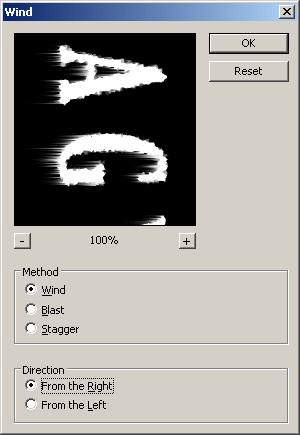
|Forgassuk vissza az alapállapotba a képünket az Image > Rotate Canvas > 90 CCW, ill. a Kép > Rajzvászon elforgatása > 90 balra opcióval.

|Mossuk el a képünket a Filter > Blur > Gaussian Blur, ill. a Szûrõ > Életlenítõ > Gauss életlenítés opcióval, amelynek hatása hasonlít a fényképezõgép fókuszállításához, vagyis minél nagyobb sugárral dolgozunk, annál életlenebb lesz a kép. Állítsuk a sugarát 1 pixelesre.

|Egy kicsit élesítsük ki a képünket a Filter > Sharpen > Sharpen, ill. a Szûrõ > Élesítés > Élesítés szûrõvel, majd módosítsuk a betûk színét az Image > Adjustments > Hue/Saturation, ill. a Kép > Korrekciók > Színezet/telítettség opció segítségével. Ezt a panelt elõhívhatjuk a
Ctrl +
U (Win), ill. az
Alma +
U (Mac) gyorsbillentyûvel is. Elõször pipáljuk ki a Colorize melletti négyzetet, majd keressünk egy világos kékes-ciános színt, amely jeges hatást kelt.

|Alkalmazzuk a képünkön a lágy kontúr effektust, pontosabban a Filter > Stylize > Find Edges, ill. a Szûrõ > Stilizált > Szegélyek megkeresése szûrõt. A program megkeresi azokat a helyeket, ahol hirtelen változik a kontraszt, és a változás mértékének megfelelõen megrajzolja a kontúrokat. Minél erõsebb az átmenet, annál sötétebb színt használ.

|Invertáljuk a képünket a
Ctrl +
I (Win), ill. az
Alma +
I (Mac) gyorsbillentyû segítségével.

|Ismételjük meg az Image > Adjustments > Hue/Saturation, ill. a Kép > Korrekciók > Színezet/telítettség lépést a
Ctrl +
U (Win), ill. az
Alma +
U (Mac) gyorsbillentyû használatával. Pipáljuk ki a Colorize négyzetet, majd állítsunk be egy fagyos kékes színt, ahogy a 9. lépésben tettük.

|Már csak az a baj, hogy a jégcsapok túl szabályosak. Hullámosítsuk meg õket a Filter > Distort > Ripple, ill. a Szûrõ > Torzítás > Fodrozás segítségével. Állítsuk be a fodrozódás mértékét 65 százalékra és a méretét közepesre.

Figyelem! A tartalom legalább 2 éve nem frissült! Előfordulhat, hogy a képek nem megfelelően jelennek meg.


 használatával írjunk az üres lapunkra egy tetszõleges szöveget. Állítsuk be az opció palettán a betû méretét 100 pixelre. Ügyeljünk arra, hogy a betû kitöltési színe fehér legyen.
használatával írjunk az üres lapunkra egy tetszõleges szöveget. Állítsuk be az opció palettán a betû méretét 100 pixelre. Ügyeljünk arra, hogy a betû kitöltési színe fehér legyen.